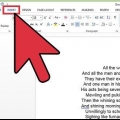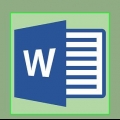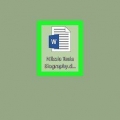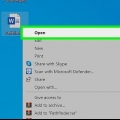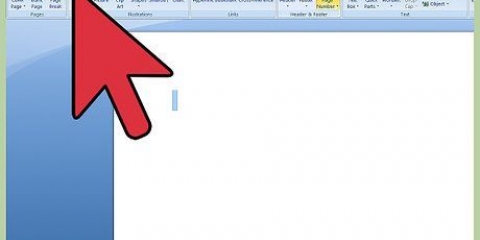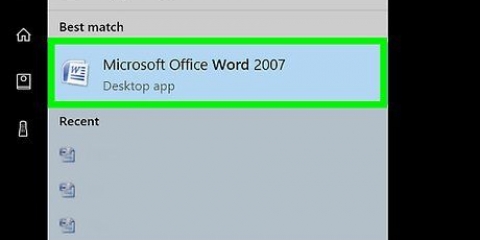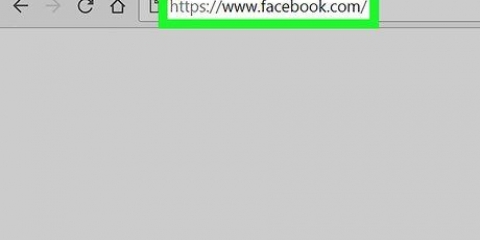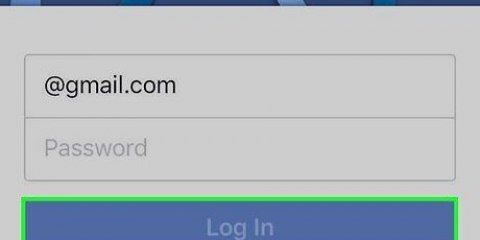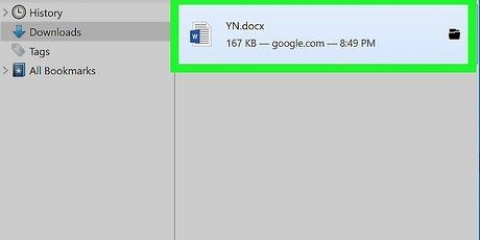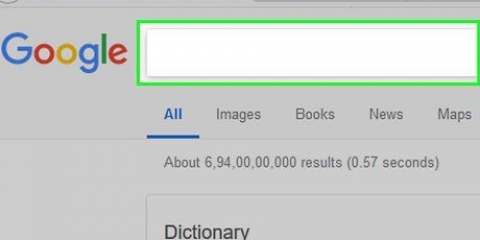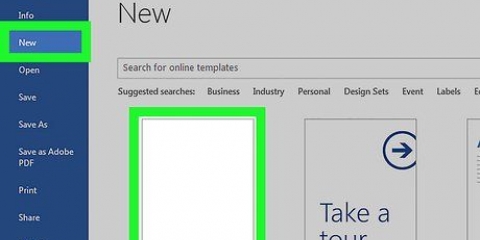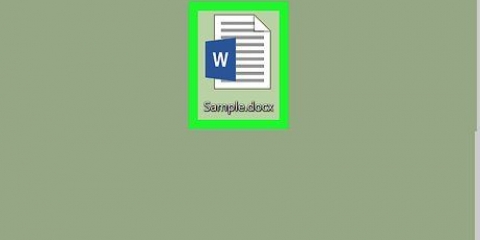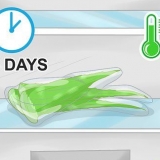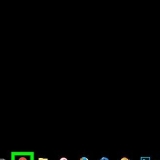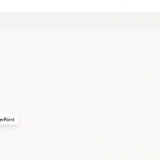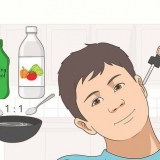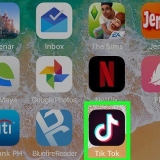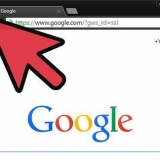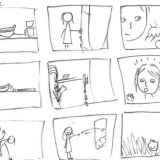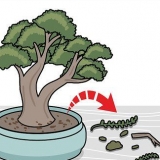Eliminar un encabezado de la segunda página en word
Este tutorial le enseñará a configurar un documento de Microsoft Office para que un encabezado aparezca solo en la primera página en lugar de en todas las páginas del documento.
Pasos

1. Abra su documento de Microsoft Office. Haga doble clic en el archivo (generalmente un documento de Microsoft Word) que desea editar para abrirlo.

2. haga clic enInsertar. esta en la parte superior de la ventana. La barra de herramientas Insertar aparece en la parte superior de la ventana.

3. haga clic enencabezamiento. Está en el grupo `Encabezado y pie de página` de la barra de herramientas. Aparecerá un menú desplegable.

4. haga clic enEditar encabezado. Esta opción está en la parte inferior del menú desplegable. La barra de herramientas en la parte superior de la ventana muestra sus opciones de encabezado.
Si aún no ha agregado un encabezado, haga clic en el encabezado que desea usar en el menú desplegable, luego ingrese el encabezado y haga doble clic en la pestaña "Encabezado" debajo del encabezado.

5. Marque la casilla `Otra primera página`. Esta opción se puede encontrar en la sección `Opciones` de la barra de herramientas.
Si esta casilla ya está marcada, omita este paso y el siguiente.

6. Cambie el encabezado de su primera página si es necesario. Si marcar la casilla "Otra primera página" elimina o cambia el encabezado de la primera página, ajuste el encabezado de la primera página antes de continuar.

7. Eliminar el encabezado de la segunda página. Desplácese hacia abajo hasta la segunda página y luego elimine el encabezado de la segunda página.
Esto también eliminará el encabezado en todas las páginas subsiguientes, excepto en la primera del documento.

8. haga clic enCerrar encabezado y pie de página. Esta `X` roja está en el lado derecho de la barra de herramientas que se encuentra en la parte superior del documento. Cierra el campo de texto `Encabezado`.

9. Guarde su documento. Presiona para hacer esto control+s (ventanas) o ⌘ Comando+s (Mac).
Artículos sobre el tema. "Eliminar un encabezado de la segunda página en word"
Оцените, пожалуйста статью
Similar
Popular